升级win10系统后QQ个人文件夹无读写权限的解决方法
昨天,小编将自己的电脑系统升级到了win10正式版,可是在测试软件是否运行正常的时候,发现在QQ软件中突然没有读写个人文件夹的权限了,这该怎么办呢?接下来,小编就向大家分享升级win10系统后QQ个人文件夹无读写权限的解决方法。
具体方法如下:
1、QQ个人文件默认目录:d:\Documents\Tencent Files\907632\FileRecv\。
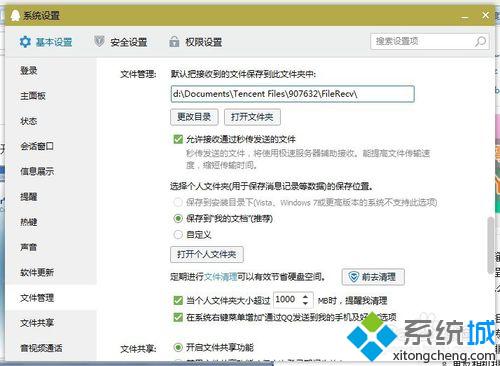
2、升级完win10后看你的系统管理员账号是否是以前的,我以前的系统管理员是administrators升级后系统中多了一个administrator的管理员账号,但是QQ的个人文件夹中却没有给这个用户权限,所以登陆QQ的时候会报 个人文件夹无权限的错误。增加上上即可。
3、其实,这种情况可能是个例,有可能是因为小编的原来的管理员账号与win10的不统一造成的。
以上就是升级升级win10系统后QQ个人文件夹无读写权限的解决方法介绍了。遇到同样问题的用户,赶紧按照系统城小编的方法操作看看吧!
相关推荐:
Win7升级到win10后无法切换帐户且打不开应用如何解决?
相关教程:安装QQ无法访问个人文件夹电脑QQ接收的文件在哪个文件夹我告诉你msdn版权声明:以上内容作者已申请原创保护,未经允许不得转载,侵权必究!授权事宜、对本内容有异议或投诉,敬请联系网站管理员,我们将尽快回复您,谢谢合作!










